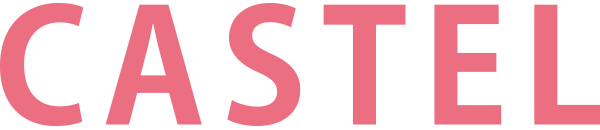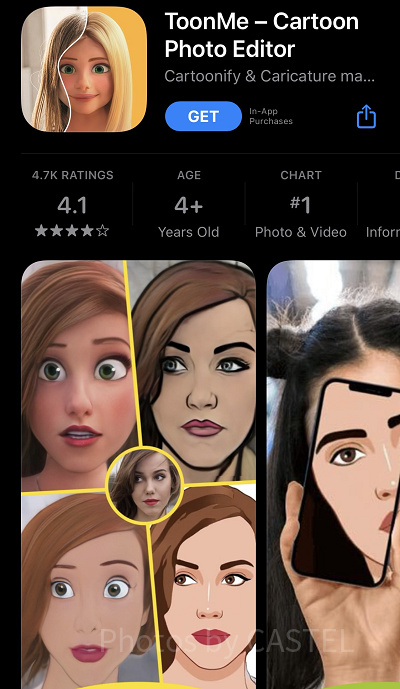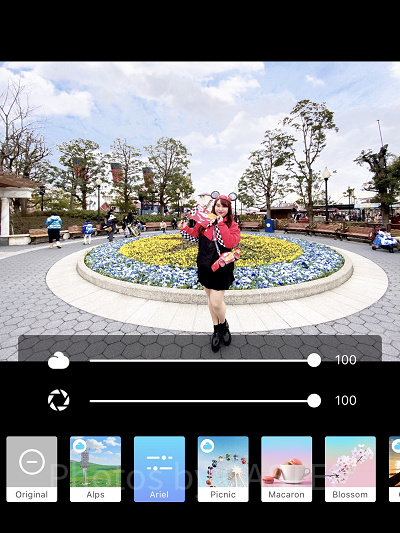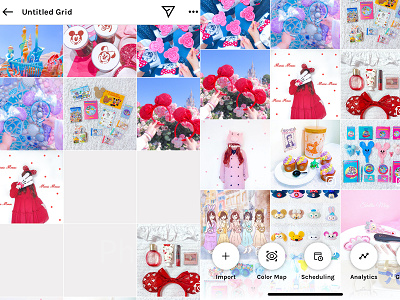【インスタ映え】ディズニー写真加工まとめ!おすすめアプリ&加工方法についても!
今回はディズニーの写真をより良い写真にするための、画像加工方法や、おすすめアプリをご紹介します♪難しい作業のように思えますが、慣れればとても簡単!少し加工を加えるだけで、より良い写真になるんです!パークには写真映えするスポットも多いので、加工をしてすてきな写真を残してみましょう!
みなさんこんにちは!ayakaです!
今回はディズニーの写真をより良い写真にするための、画像加工方法や、おすすめアプリをご紹介します♪
インスタ映えな写真を撮ったら、次のステップの画像加工は欠かせない工程です!
加工作業は難しい作業のように思えますが、慣れればとても簡単!
少し加工を加えるだけで、加工前と比べるとより良い写真になりますよ♪
スマートフォンのアプリも進化し、簡単にきれいな写真に加工することができたり、おしゃれな文字をいれたりすることもできます!
今回は筆者おすすめの画像加工アプリと、おしゃれな写真にする大切なポイントもご紹介します☆
・【ディズニー写真加工】おすすめアプリ:Lightroom
・【ディズニー写真加工】おすすめアプリ:Snapseed
・【ディズニー写真加工】おすすめアプリ:Phonto
・【ディズニー写真加工】おすすめアプリ:PICNIC
・【ディズニー写真加工】おすすめアプリ:PicsArt
・【ディズニー写真加工】おすすめアプリ:PhotoGrid
・【ディズニー写真加工】おすすめアプリ:UNUM
【ディズニー写真加工】おすすめアプリ:ToonMe
今話題のディズニー写真加工アプリ「ToonMe」!
ディズニーキャラクター風の顔になるアプリなんですよ。
顔写真をアップロードするだけで、ディズニーキャラクターに変身することができちゃいます♪
無料版でもディズニーキャラクター風加工が可能です。
追加機能などすべての機能を使用する場合、有料版を使う必要があります。
自分の顔をディズニーキャラクターにして楽しんでみてはいかがでしょうか?
【ディズニー写真加工】おすすめアプリ:Lightroom
筆者のおすすめアプリ「Lightroom」は、画像加工に欠かせないアプリです!
Lightroomは写真を綺麗に、明るさや色味など細かい部分まで加工できます!
カメラマンの方が使っていたり、パソコンのアプリから使用していたりと、プロの方も使うアプリです!
全部を完璧に使いこなすのはなかなか大変ですが、使用している方も多いのではないでしょうか?
スマートフォンのアプリは無料で、機能もパソコンに比べると少ないですが、十分にきれいな加工をすることができます!
①明るさを上げる
特に写真で重要になってくるのが、「明るさ」と「彩度」だと、筆者は考えています。
写真が暗い場合はまず「露光量」や「ハイライト」、「シャドウ」を上げていきましょう!
この3つの数値を上げていくだけでも写真が明るくなってきます。
写真にもよるのですが、明るくしすぎると写真が白飛びしてしまったり、光過ぎてしまうので、加減をみながら調整していくのがポイントです☆
②カラーを調整する
次はカラーの部分から、「自然な彩度」を上げていきます。
筆者はカラフルな写真が好みなので、再度は強めになるまで上げていきます!
ディズニーの写真はカラフルにすると、写真が映えるのでおすすめですよ。
写真全体がオレンジになってしまう時は、「色温度」を青い方に少しずらしていくこともあります!
逆に色が足りない場合や、温かみのある写真にしたい場合は「色温度」をオレンジの方にずらしていきましょう。
③コントラストの調整をする
最後に、写真の強さ「コントラスト」を調整します!
コントラストを上げることで、写真が強く見え、弱くするとふわふわした印象になります。
自分の好みの仕上がりに合わせてコントラストは調整していきましょう!
彩度が濃い写真はコントラスト強め、彩度が薄い写真はコントラスト弱めの加工がおすすめです♪
【ディズニー写真加工】おすすめアプリ:Snapseed
続いてのおすすめアプリは「Snapseed」です♪
こちらも「Lightroom」同様、明るさや彩度などを調整できます◎
Snapseedの彩度は、鮮やかでカラフルなので、カラフルな写真が好きな方におすすめのアプリです。
その他にも機能がたくさんあり、余計な物を消す消しゴムの機能や、部分的に明るさや彩度を調整できる機能もあります◎
写真によって影ができてしまったり、部分的に暗い場所が出てきてしまうことも多いと思います。
そんなときは、「部分調整」の機能で、部分的に明るくすることができます!
無料でたくさんの機能が試せるので、重宝するアプリになること間違いありません♪
【ディズニー写真加工】おすすめアプリ:Phonto
「Phonto」というアプリでは、その名の通り、文字を入れることのできるアプリです◎
最初からアプリにおしゃれなフォントが入っているので、アプリをダウンロードするだけで、たくさんのフォントから文字入れをすることができます。
また自分でネットからダウンロードしたフォントを追加することも可能な点もポイントです♪
キャラクターのコーディネートやバウンドをした時には、そのキャラクターの名前を入れたり、ディズニーランドやディズニーシーの文字を入れたりするのがおすすめ☆
写真に文字を入れるだけで、簡単におしゃれな写真を作ることができますよ。
文字の色や大きさ、影をつけたり角度や丸みを決めることができたり、長方形や横長の写真を簡単に正方形化もすることも可能!
文字入れ以外にも使える機能がたくさん入っているのでダウンロードしておくと便利なアプリです。
【ディズニー写真加工】おすすめアプリ:PICNIC
「楽しみにしていたディズニー!でも曇っていていい写真が撮れない…」
なんて経験ありませんか?
せっかく撮った写真も曇り空では少し暗い写真になってしまいますよね。
そんな時は「PICNIC」というアプリを使って青空にしてしまいましょう♪
青空にしたい写真を選び、お好みの空をタップするだけで簡単に青空加工をすることができるんです。
色々なタイプの青空があるので、色々な空を試してみたくなりますよね☆
ディズニーの写真は、青空と曇り空では印象が正反対に変わります。
カラフルな景色や、世界観溢れる景色が多いので、空が青いとより素敵に見せてくれますよ♪
【ディズニー写真加工】おすすめアプリ:PicsArt
「PicsArt」はクリエイティブな加工に特化したアプリです。
手書きの文字を書いたり、写真を組み合わせたり、明るさの加工というよりは、写真に追加していく作業で重宝するアプリです!
この写真はディズニーランドにあるセンターストリートコーヒーハウスのメニューである、アイスカフェモカです♪
ランダムでディズニーキャラクターのココアパウダーが乗って運ばれてくるかわいいメニューです!
現在のアイスカフェモカのキャラクターの種類は、ミッキー、ミニー、プルート、ドナルドの4種類!
なんとデイジーは「PicsArt」を使った加工で作ったものなのです!
加工のやり方は簡単☆
もともとの写真は、デイジーの部分はドナルドのアートになっていました。
まずはドナルドの帽子を消しゴムアプリで削除します!
その後に、「画像の追加」から、ミニーマウスのリボン、顔を重ね、デイジーを完成させます!
このようなクリエイティブな加工も簡単に作業することができますよ。
【ディズニー写真加工】おすすめアプリ:PhotoGrid
こちらの「PhotoGrid」というアプリは、写真をコラージュする際に便利なアプリです!
レイアウトもたくさんあるので、お好みのレイアウトを選べたり、比率も多いので色々なサイズに対応しています。
コラージュできる最大の枚数も16枚と多く、とても使いやすいアプリです◎
【ディズニー写真加工】おすすめアプリ:UNUM
番外編として、普段インスタグラムを使っている方におすすめなアプリをご紹介します◎
「UNUM」というアプリは、自分のインスタグラムのフィードのバランスをチェックできるアプリです。
UNUMから自分のインスタグラムにログインすると、ログインしたアカウントのフィードが並び、次に投稿する写真を追加していくことで、インスタグラムの投稿バランスを確認できるのです!
写真のグレーの部分に新しく投稿したい写真を追加、もうすでにインスタグラムに投稿されている写真は、右下にインスタグラムのマークがついています!
加工した写真はインスタグラムに載せたい方も多いのではないでしょうか?♪
インスタグラムのフィードバランスにこだわりたい方におすすめのアプリです。
まとめ
いかがでしたでしょうか?
ディズニー写真加工におすすめのアプリや画像加工の方法をご紹介しました♪
ぜひ自分のお好みの加工方法を見つけて、素敵な写真を作ってみてくださいね!
・【かわいい!】ディズニーランドのインスタ映え!グッズ・コーデ・写真スポット・パークフードまとめ!

|
キャステルの記事を テーマパークの最新情報をお届けします |
|---|